Pasos para buscar transacciones en Confrontación de transacciones
Puede buscar transacciones y ajustes. Los detalles de ajustes se muestran en el formulario de una transacción.
Para buscar transacciones en Confrontación de transacciones:
- En Inicio, seleccione Confrontación y, a continuación, Transacciones.
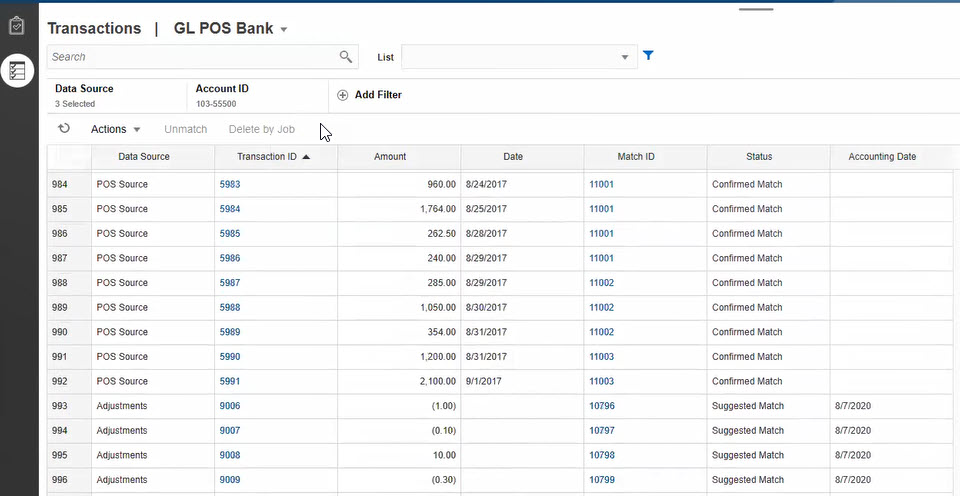
La primera vez que acceda aquí, los campos se rellenarán en función del primer tipo de confrontación. El origen de datos seleccionado en Origen de datos es el primer origen de datos en el tipo de confrontación.
- Puede usar la lista desplegable Tipo de confrontación en la parte superior de la página para seleccionar un tipo de confrontación.
Tenga en cuenta que puede ver el recuento de elementos mostrados para este tipo de confrontación, origen de datos, ID de cuenta y otros filtros seleccionados en el lateral derecho.
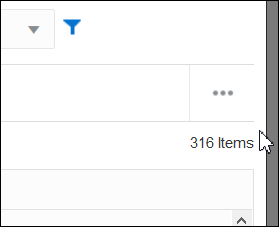
-
Para filtrar fácilmente por los registros que desea, utilice el campo Buscar. Puede buscar en cualquiera de los atributos de la siguiente cuadrícula, excepto los balances de origen y del subsistema, las fechas y cualquier columna basada en iconos. Por ejemplo, puede buscar la palabra "Ajustes" para ver todos los registros que tienen "ajustes" en el nombre.
También puede utilizar la capacidad de filtrado específico para acceder a determinadas listas de conciliaciones haciendo clic en el icono Filtro, que se muestra junto al campo de búsqueda y, a continuación, establecer los filtros que desee.
-
Haga clic en Origen de datos para agregar orígenes de datos o ajustes a la lista.
De manera predeterminada, se muestra el primer origen de datos del tipo de confrontación. Puede seleccionar un origen de datos o varios. También puede seleccionar Ajustes para mostrar los detalles de los ajustes.
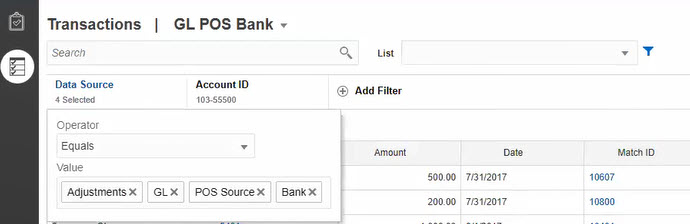
Se muestran las transacciones para los objetos seleccionados. Tenga en cuenta los siguientes puntos sobre las transacciones de la lista:
-
Origen de datos muestra el nombre del origen de datos que corresponde a la transacción.
-
Si la transacción se corresponde con un ajuste, se muestra el valor "Ajustes" en Origen de datos. La columna Importe muestra el importe del ajuste.
-
Los atributos mostrados en la lista Seleccionar columnas dependen del tipo de confrontación seleccionado. La lista muestra todos los atributos de todos los orígenes de datos del tipo de confrontación seleccionado.
-
Para mostrar la fecha contable de los ajustes, haga clic en Acciones y, a continuación, utilice Seleccionar columnas para incluir Fecha contable.
-
Si el nombre y el tipo de datos del atributo de balance es el mismo en todos los orígenes de datos seleccionados, solo se mostrará una columna con el nombre del atributo de balance. Por ejemplo, si se seleccionan tres orígenes de datos en Origen de datos, el nombre del atributo de balance será Importe y el tipo de datos será Número en los tres orígenes de datos. Además, se mostrará solo una columna denominada Importe.
-
Si el nombre o el tipo de datos del atributo de balance es diferente en los orígenes de datos seleccionados, se mostrará una columna independiente para el atributo de balance de cada origen de datos. Consulte la siguiente imagen en la que están seleccionados los ajustes y dos orígenes de datos, además de cuentas a pagar y cuentas a cobrar. El nombre del atributo de balance es diferente en estos objetos. Por tanto, la lista de transacciones muestra columnas independientes para Importe de cuentas a pagar, Importe de cuentas a cobrar e Importe.
Figura 10-1 Lista de transacciones cuando el nombre de atributo de balance es diferente en los orígenes de datos
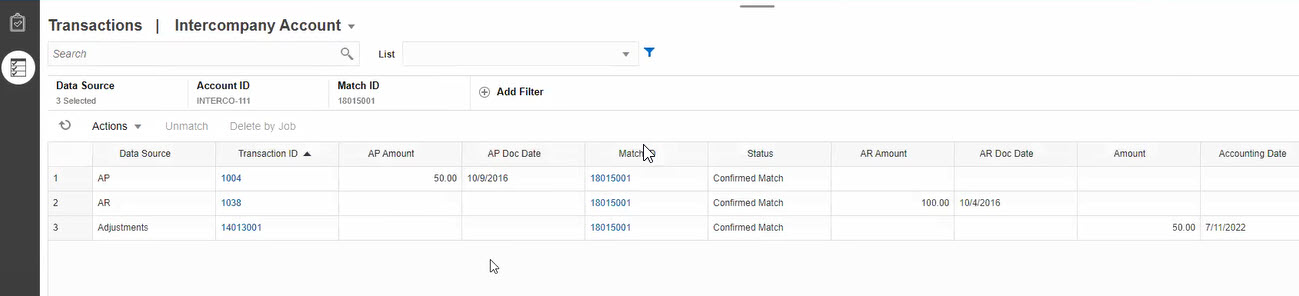
-
Al incluir la columna Tipo de ajuste, muestra un valor tanto para las transacciones como para los ajustes que formen parte de la confrontación.
-
Mejores prácticas para nombres de atributo de orígenes de datos
-
El valor en la columna Nombre y su tipo de datos debe ser el mismo para todos los atributos de origen de datos seleccionados si quiere que se muestren en una columna. Si utiliza diferentes valores, la lista de transacciones incluirá una columna independiente para el nombre de los orígenes de datos seleccionados.
Tenga en cuenta que el valor de la columna ID de los atributos de origen de datos en los orígenes de datos seleccionados puede ser diferente.
Consulte Acerca de los atributos de origen de datos en Configuración de Account Reconciliation para obtener más información sobre los atributos de origen de datos.
-
Utilice "Importe" como nombre del atributo de balance y "Fecha contable" como nombre del atributo de fecha contable en todos los orígenes de datos. De esta manera, la lista de transacciones incluirá solo una columna denominada Importe y una denominada Fecha contable. La columna Importe mostrará el importe de ajuste de Ajustes y el importe de transacción de los orígenes de datos. La columna Fecha contable mostrará la fecha contable de Ajustes y el valor del atributo de fecha contable de los orígenes de datos seleccionados.
Si los atributos de fecha contable en los orígenes de datos seleccionados no se denominan "Fecha contable", la lista de transacciones mostrará una columna independiente para el atributo de fecha contable de cada origen de datos seleccionado.
Si los atributos de fecha contable en los orígenes de datos seleccionados no se denominan "Fecha contable", la lista de transacciones mostrará una columna independiente para las fechas contables del origen de datos y la fecha contable del ajuste, como se muestra en Figura 10-1.